Thinkpad X390レビュー(第2世代 X1 Carbonから乗り換え)
Thinkpad X390を購入したので購入の経緯から購入してしばらく使ってみたあたりまでの感想をメモしておきます。
- 第2世代 X1 Carbonがいよいよ駄目になり買い換え
- 重さよりも大きさと安さを優先してX390を選択
- 米沢生産モデルは届くのが早い
- 使用感は想像通りだが、思ったよりも軽く感じる
- LTEの接続はもたつくことがあるが原因は不明
- 全体的には満足
1.第2世代 X1 Carbonがいよいよ駄目になり買い換え
第2世代(おそらく)のThinkpad X1 Carbonを2014年3月から5年半(!)も使っていました。
第2世代のX1 Carbonはファンクションキーが無く、その代わりにキーボード上部に配置された横に細細いタッチパネルでファンクションキーやその他のキーを切り替えて表示するという何とも変則的なキーボード(「Adaptive Keyboard」というそうです)を搭載したモデルでした。
当時のi7にメモリ8GB、SSD256GBで15万円強というキャンペーン価格に釣られて急いで購入したため、届くまでAdaptive Keyboardのことは知りませんでした。その前に使っていたThinkpad X201iの後継機種と思えるモデルが見あたらず、値段(と軽さ)で決めた記憶があります。
ところがAdaptive Keyboardは非常に使いづらいものでした。本当に良い所が全く無く、何のためにこんな設計にしたのか不思議です。その後のモデルでは普通のキーボードに戻ったところを見ると、やはり失敗だったのでしょう。
当時ははまだノートPCを長年使えるとは思っていなかったので、長くても3年で買い換えることになると思っていましたが、結局予想に反して長持ちし、なんと5年半も現役でした。
バッテリーがかなり怪しくなったのはもちろん、指紋認証があまり機能しない、キーボードのタッチパネルの動作が怪しいといった不具合が発生するようになったので、壊れる前に買い換えることにしました。買い換え前の数年間にいろいろやったこともそのうちメモするかもしれません。
いずれにしても他に安心して持ち出せる予備のノートPCが無かったので「壊れてから買い換える」という選択肢はありませんでした。
2.重さよりも大きさと安さを優先してX390を選択
買い換えにあたり基本スペックは「CPUはi7、メモリは16GB、HHDというかSSDは256GB、1.3kg(第2世代のX1 Carbonの重さ)より軽いもの」と考えました。
毎年夏と冬に実家、義実家にそれぞれ帰省する間もある程度の仕事ができる必要があったので、あまりスペックを落とすわけにはいきませんでした。
(かつて滅多に行かない海外旅行中にノートPCがあって助かった、ということがあったので、万が一のためにPCを持ち歩くというのがなかなか辞められません。)
お客さんに話を聞いて記事を書くような仕事もしているので、普通に持ち歩く機会も結構あります。
動作的には第2世代のX1 Carbonでも不満は無いので現時点では最新のi5でも仕事はできますが、今後数年は使うことを考えるとやはりi5では不安です。
当初はThinkpad X1 Carbonの最新モデルを筆頭に物色しました。
そしてすぐにGPUを搭載し、重さは1.5kgを切る、しかもそれほど高くはない14型ノートPCがいくつかあることに気づきました。ゲームをするわけでないのですが、画像や動画を扱う可能性も考えるとGPUはあった方が良いです。
Xシリーズではなくランクが落ちるTシリーズになってしまいますが、Thinkpad T490は良いかもしれないなどと思いしばらく悩みました。
GPU搭載という意味ではゲームクリエイター向けマシンであるマウスコンピューターのDAIVシリーズなども1.13kgという軽さで上記のスペックを満たすものがあったのですが、欲しいスペックのものは売り切れでした。
[PR]

「DAIV」 ノートPCTOP
他にも欲しいものに近いスペックでありながら「在庫がない」、「納期がかなり長い」という理由であきらめたものがありました。
そしてやはり「キーボードの使いやすさ」は無視できないと思い始め、結局Thinkpadが無難だという考えに戻ります。5年もの間Adaptive Keyboardに慣れることなく常に不便だったというのは無視出来ません。
この時点では軽さを重視してX1 Carbonの最新版が良いように思えてきましたが、ふと「大きさ」が気になり始めました。
実はX1 Carbonだとカバンへの出し入れで引っかかるのです。今使っているカバンには結構無理矢理入れている感じがあります。会議室の予約時間が過ぎて急いで退出するときなど、スムーズにノートPCをしまうことができずにいました。
また新幹線や飛行機のテーブルに置いた時に大きさが少し気になったりもします。
当初は候補でなかったのですが、サイズが小さい(13.3インチ)Thinkpad X390が急に気になり調べたところ、CPU、メモリ、HDDを同じスペックにして比較するとX1 Carbonよりも約5万円安くなることもわかりました。
加えてX390はLTEに対応しています。希望するスペックにLTEのオプションを付けても税込みで156,519円でした。型落ち寸前で購入した第2世代のX1 Carbonと同じような価格です。
3.米沢生産モデルは届くのが早い
希望するスペックでWindows10 Proを選択できるということでThinkpad X390「米沢生産モデル」の「パフォーマンスモデル」でカスタマイズしてみました。
Thinkpadは基本的に中国で生産されるようですが、一部のモデルは日本国内で生産されています。それが「米沢生産モデル」です。
マシンを物色していた12月上旬は、通常モデルだと手元に届くまで3~4週間かかるところ、米沢生産モデルだと1~2週間で届くと書かれていました。
調べてみると、どうも問題がなければ約1週間で届くことが多いようです。次に外での打合せに使うのに間に合うかもしれず、この納期にも非常に惹かれました。
結局サイズ、基本スペック、値段、納期のバランスが決め手になり購入を決めました。
結果的に1週間で届きました。米沢生産モデルにしたのは正解でした。
X390は思ったよりも小さなパッケージで届きました。最近は分厚いマニュアルを同梱しないせいでしょうか。


4.使用感は想像通りだが、思ったよりも軽く感じる
到着したX390と第2世代のX1 Carbonを比較したところ、厚みやサイズはもちろん想定どおりですが重さについては「思っていたよりも軽い」という印象です。


たった(?)136gの差ですがかなり違う感じがするのは大きさのせいもあるかもしれません。
とにかく狙い通りカバンへの出し入れはしやすくなりました。
また普段使いではそれほど速さを感じることはないだろうと思っていましたが、はっきりと速くなったことを感じます。
ベンチマークをとってみたところ、明らかに読み書きの速度が違いました。なんならディスクI/Oはデスクトップよりも速くなってしまいました。
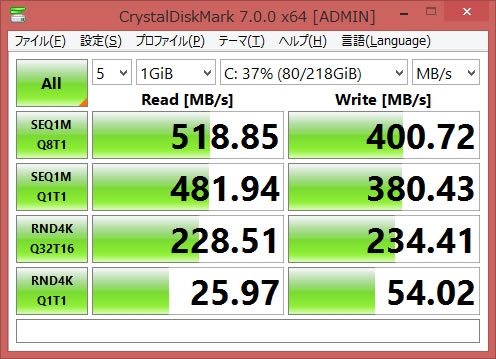
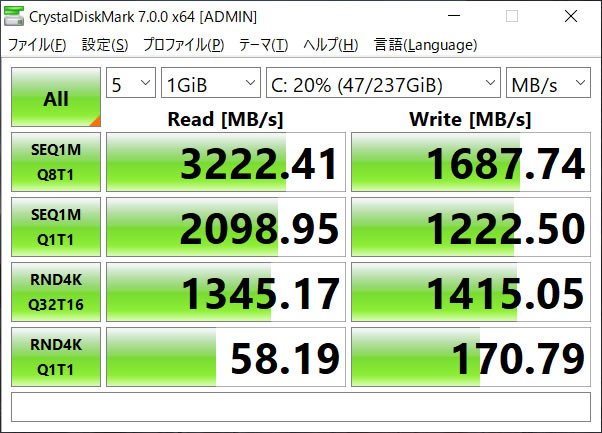
キーボードは右端のキーが少しイレギュラーな形(というか小さい)をしていることもあって少々戸惑いましたが、やはりThinkpadにして良かったという使い心地です。

5.LTEの接続はもたつくことがあるが原因は不明
X390購入の決め手の1つだったLTEについては、OCNモバイルONEのSIMを使っています。
タブレット端末を一緒に持ち歩くことが多いこともあり、それまでモバイルONEのSIMを挿したモバイルルーターを持ち歩き、ノートPCとタブレット端末をつないでいました。
しかし事前に必要な資料をダウンロードしておけば、打合せ中にタブレット端末でネットに接続できなくても困らないことが多いので、この選択も正解でした。
ちなみにOCNモバイルONEは契約はそのまま、月額440円でSIMを追加することができます。追加SIMで通信容量をシェアできるので、無駄にならないと感じています。以前からのSIMを挿したままのモバイルルーターは、家内専用になりました。
ちなみにX390で使えるSIMはnanoSIMです。

SIMを挿すスロットの取り出しには細い長い物が必要なので要注意。スマホに付属していたカードスロットを引き出すための金具では引っ張り出せませんでした。
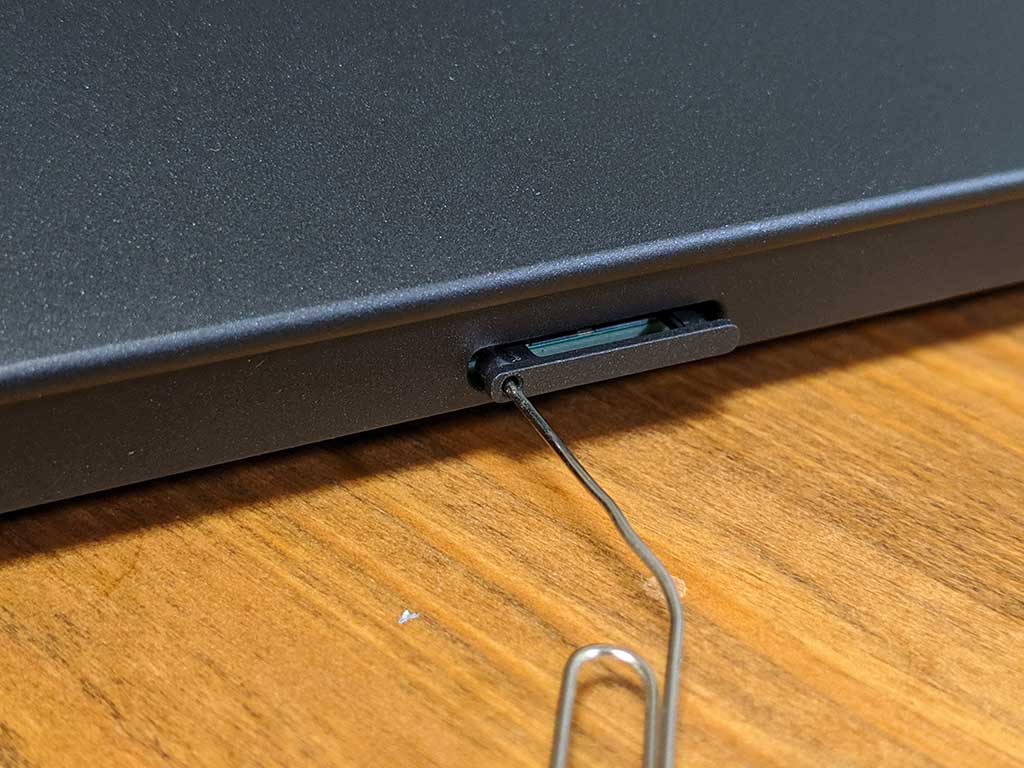

SIMを挿した後、OSを再起動したらすぐに認識されました。しかしいつまで経っても「携帯通信が圏外」の状態です。
まだWindows Updateをしていなかったので更新を確認したところ、「Fibocom Wireless」というドライバーのUpdateが見つかりました。該当のSIMは「Fibocom L850-GL」のようなので、おそらくこれです。
しばらく放置してUpdateさせ、APNを設定したところ通信できるようになりました。
使い心地ですが、たまにLTE接続に時間がかかることがあります。ノートPCを起動したらすぐに使えて欲しいので、頻発するようなら対応を考えます。
実はこれに似た現象があるというのはブログ等で見かけたことがありました。しかし自分の場合はそれらの現象よりはかなり頻度が低く、本当に「たまにそういうことがある」という程度なので、様子見です。
6.全体的には満足
Thinkpad X390は全般的に快適です。
自分が持ち運ぶ際のカバンへの出し入れが楽になり、MS-Office系のソフトやMindjet(マインドマップのソフト)は快適に使えています。
第2世代のX1 Carbonでもマシンの起動時にストレスを感じることはあまりなかったのですが、明らかに起動が速くなったのも嬉しい誤算でした。
指紋認証も精度が良くなりました。
ACアダプターとの接続がUSB-TypeCになったのも良かったです。ACアダプターそのものは以前のモノと変わりませんが、端子がUSB-TypeCになっただけで少し軽くなったというか、扱いやすくなったと感じます。

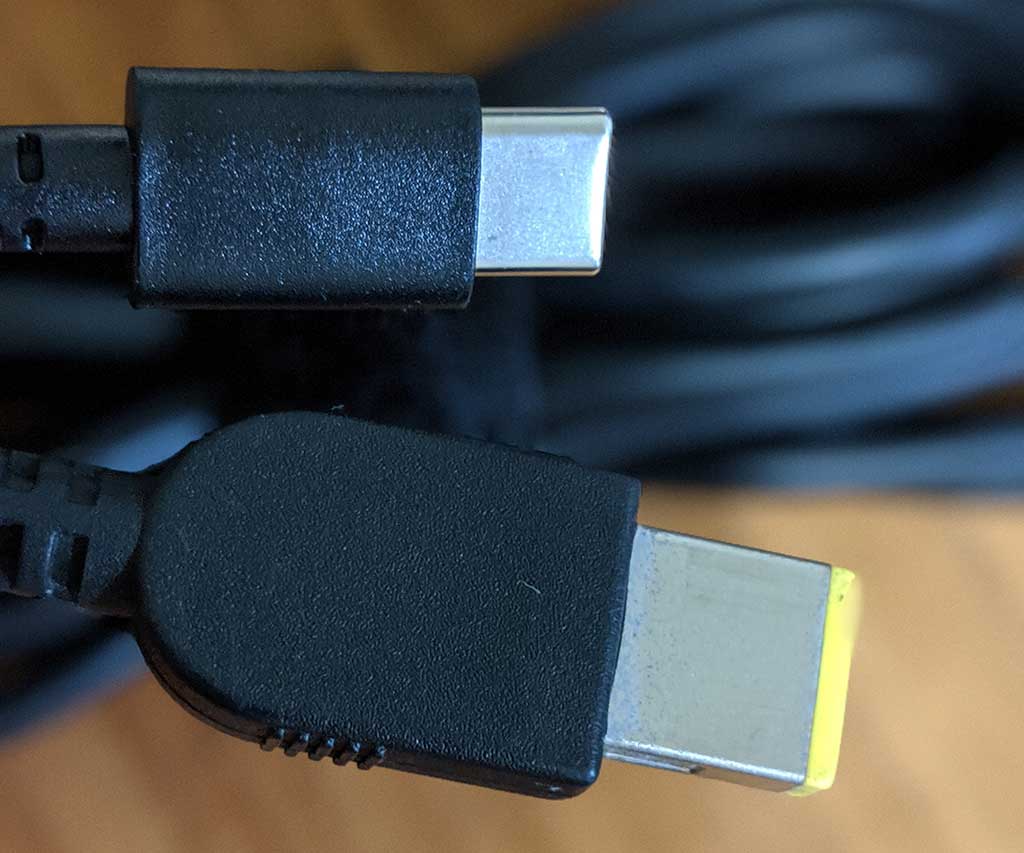
まだそれほど使い込んでいませんが、ひとまず正解だったと思います。
ちなみにペンを使えるノートPCがあった方が良かったか?とも思いましたが、ペンは別モニターで使いたいということを実感しました。
どうしても必要なら最近増えているUSB-TypeCでつながるモバイルモニターか、別途タブレット端末を持ち歩くしことになりそうです(前者はまだ重すぎかも)。



この投稿へのコメント